Маршруты содержат ценную информацию об измерениях. Поиск маршрута позволяет указать значение измерения, не зная точных координат маршрута. Панель Найти маршруты доступна, когда у карты есть слой с поддержкой m-значений. Вы можете получить доступ к панели Найти маршруты через контекстную вкладку Системы линейных координат.
Примечание:
Панель Найти маршруты в настоящее время поддерживает простые объекты.
Откройте панель Найти маршруты
Чтобы открыть панель Найти маршруты, выполните следующие шаги:
- Добавьте слой с поддержкой m-значений в карту.
Отображается контекстная вкладка Системы линейных координат.

- Щелкните контекстную вкладку Системы линейных координат и в разделе Навигация щелкните Найти маршруты.
Откроется панель Найти маршруты.
Найти записи маршрута
Чтобы получить доступ к панели Найти маршруты, активная карта должна содержать линейный объект с поддержкой m-значений.
- Откройте панель Найти маршруты.

- Щелкните стрелку раскрывающегося списка Система маршрута и выберите слой.
- Щелкните стрелку ниспадающего списка Идентификатор маршрута и выберите поле.
Примечание:
Поле может быть числовым, текстовым или GUID. - Щелкните стрелку раскрывающегося списка Маршрут и выберите значение.
- Дополнительно установите тип как Точка (по умолчанию) или Линия.
- Для Точка выберите Точка и укажите значение Местоположение.
- Для Линия выберите Линия и укажите значение От и значение До.
Примечание:
Значение, введенное для Местоположение, От и До, представляет m-значение, которое вы хотите проверить в вашей линейной системе. M-значения - это числовые значения, представляющие единицу измерения для вашей линейной системы, будь то мили, время или другая единица измерения, определенная для набора данных.
Пример Местоположение - поиск всех мест на маршруте, где скорость движения составляет 60 миль в час.
- Щелкните Найти маршруты.
Если какие-либо объекты-маршруты удовлетворяют заданным условиям, возвращается запись маршрута.
Примечание:
В простых наборах данных не применяются однообразные маршруты или уникальные идентификаторы маршрутов. Если в наборе данных есть два маршрута с одинаковым ID маршрута, на панели Найти маршруты будут возвращены две записи. Используя OID, можно определить, какая запись нуждается в изменении.
Опции записи Найти маршруты
На следующем рисунке показаны команды, которые можно использовать для идентификации записи маршрута, найденной с помощью панели Найти маршруты. Пояснения к каждой команде даны в таблице ниже. 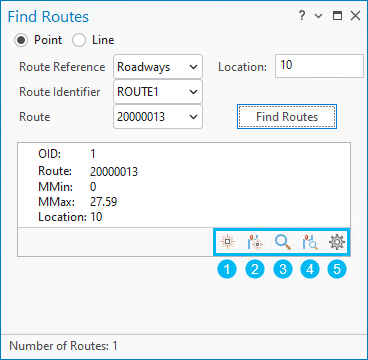
В следующей таблице номера на рисунке выше соотносятся с соответствующим номером элемента и описанием команды.
| Элемент | Описание |
|---|---|
1 | Подсветить маршрут |
2 | Подсветить положение маршрута |
3 | Приблизиться к маршруту |
4 | Приблизиться к положению маршрута |
5 | Всплывающее окно |
Подсказка:
Команда Подсветить маршрут используется для временного отображения выбранного маршрута; однако, чтобы сохранить выборку записи маршрута, можно щелкнуть запись маршрута на карте или в панели всплывающего окна.
 - Временно отобразить весь маршрут.
- Временно отобразить весь маршрут. - Временно отобразить поднабор маршрута.
- Временно отобразить поднабор маршрута. - Приблизиться к отображению всего маршрута.
- Приблизиться к отображению всего маршрута. - Приблизиться к отображению поднабора маршрута.
- Приблизиться к отображению поднабора маршрута. — Отображает панель всплывающего окна с атрибутивной информацией о записи. Команда
— Отображает панель всплывающего окна с атрибутивной информацией о записи. Команда 